Comment migrer de Squarespace vers WordPress (7 étapes)
Publié: 2022-01-27Squarespace est une plate-forme intuitive qui facilite la création de sites Web simples et de boutiques en ligne. Cependant, ses fonctionnalités sont limitées. Ainsi, vous recherchez peut-être une solution plus flexible, comme WordPress.
La migration de Squarespace vers WordPress peut vous aider à faire passer votre site Web au niveau supérieur. Avec WordPress, vous pouvez personnaliser votre contenu de dizaines de façons, en utilisant des plugins de création de pages et l'éditeur de blocs. De plus, vous n'avez pas besoin de payer pour utiliser le système de gestion de contenu (CMS) ou pour débloquer des fonctionnalités supplémentaires.
Dans cet article, nous vous dirons ce que vous devez savoir avant de vous lancer dans une migration de Squarespace vers WordPress. Ensuite, nous vous guiderons pas à pas dans ce processus.
Allons-y !
Pourquoi passer de Squarespace à WordPress
Squarespace peut être une option fantastique si vous travaillez sur votre premier site Web et que vous ne savez pas comment fonctionne l'hébergement ou ce qu'il faut pour tout assembler. Avec Squarespace, vous bénéficiez d'un hébergement, de fonctionnalités de création de pages et d'outils marketing regroupés sur une seule plateforme.
Le problème avec cela est que vous êtes bloqué dans l'utilisation de Squarespace. Si vous souhaitez accéder à de meilleures fonctionnalités, vous devrez payer pour un forfait plus cher.
Le plan Squarespace le plus cher coûte 40 $ par mois et vous avez accès à des fonctionnalités telles que la vente d'abonnements, l'offre de remises et des fonctionnalités d'expédition avancées. Pour ce même prix, vous pouvez payer pour un plan d'hébergement WordPress géré de premier ordre et utiliser des plugins gratuits pour accéder à toutes ces mêmes fonctionnalités. Il se peut même qu'il vous reste de l'argent au moment où vous avez terminé.
Éléments à prendre en compte avant de migrer de Squarespace vers WordPress
Déplacer un site Web peut prendre du temps, même si vous utilisez des plugins de migration. Le processus de migration lui-même ne prend souvent pas beaucoup de temps. Cependant, il y a quelques préparatifs à faire avant que ce processus ne commence. Voyons les principaux.
Trouver un hébergeur WordPress
L'une des meilleures choses à propos de l'utilisation de WordPress est que vous êtes libre de choisir l'hébergeur Web de votre choix. Le CMS fonctionne avec n'importe quel plan d'hébergement et fournisseur que vous pouvez trouver. Cependant, vous aurez beaucoup plus de facilité si vous concentrez votre recherche sur les hébergeurs Web compatibles avec WordPress.
En ce qui nous concerne, l'hébergement WordPress géré est la voie à suivre pour la plupart des sites Web. Avec l'hébergement géré, vous pouvez vous concentrer sur la croissance de votre site Web et la publication de contenu pendant que votre hébergeur s'occupe de l'optimisation, de la sécurisation de votre site et des tâches de sauvegarde.
Kinsta propose une large gamme de plans d'hébergement WordPress gérés pour s'adapter à différents budgets. Avec chaque plan, vous avez accès aux mêmes serveurs hautes performances, ainsi qu'à une multitude de fonctionnalités qui vous permettront de vous concentrer sur la gestion de votre site, notamment :
- Assistance 24 heures sur 24 et services de suppression de logiciels malveillants
- Sauvegardes automatiques
- Certificats SSL gratuits et configuration
- Intégration automatique du réseau de distribution de contenu (CDN)
- Fonctionnalité de mise en scène
- Intégration avec DevKinsta, notre outil de développement WordPress local gratuit
Il existe de nombreux excellents hébergeurs WordPress parmi lesquels vous pouvez choisir. Nous vous recommandons de ne pas vous contenter du plan d'hébergement le moins cher que vous puissiez trouver. Au lieu de cela, prenez le temps de consulter les avis et de voir ce que certains des meilleurs hébergeurs Web ont à offrir avant de vous inscrire à un plan.
Si vous souscrivez à un plan Kinsta, vous pouvez bénéficier de nos services de migration. Nous offrons de l'aide pour le processus de migration et, selon la plate-forme d'où vous venez, nos experts WordPress peuvent s'occuper de l'ensemble du déménagement pour vous.
Sauvegarder vos données Squarespace
Il est important de noter que votre site Web Squarespace ne subira aucun changement ni ne disparaîtra pendant le processus de migration vers WordPress. Cela signifie que vous n'avez pas besoin de sauvegarder le site Web avant de commencer à le « déplacer ».
Dans tous les cas, Squarespace n'offre pas de fonctionnalité de sauvegarde régulière. La plateforme ne vous permet pas de créer des copies complètes de votre site que vous pouvez restaurer en quelques clics en cas de problème.
Squarespace vous permet d'exporter les données de votre site Web, qui servent de type de sauvegarde. Nous utiliserons ces données exportées pendant le processus de migration vers WordPress, alors allons-y directement.
Comment migrer de Squarespace vers WordPress (7 étapes)
Migrer de Squarespace vers WordPress implique d'exporter tout le contenu du premier et de l'importer dans le second. Le processus est plus facile que vous ne le pensez, mais avant d'y arriver, vous devrez installer WordPress.
Étape 1 : Installer WordPress
Maintenant que vous avez un hébergeur et un plan, il est temps de configurer une installation WordPress. Certains hébergeurs WordPress infogéré vous offriront la possibilité d'installer automatiquement le CMS lorsque vous créez un nouveau site web :
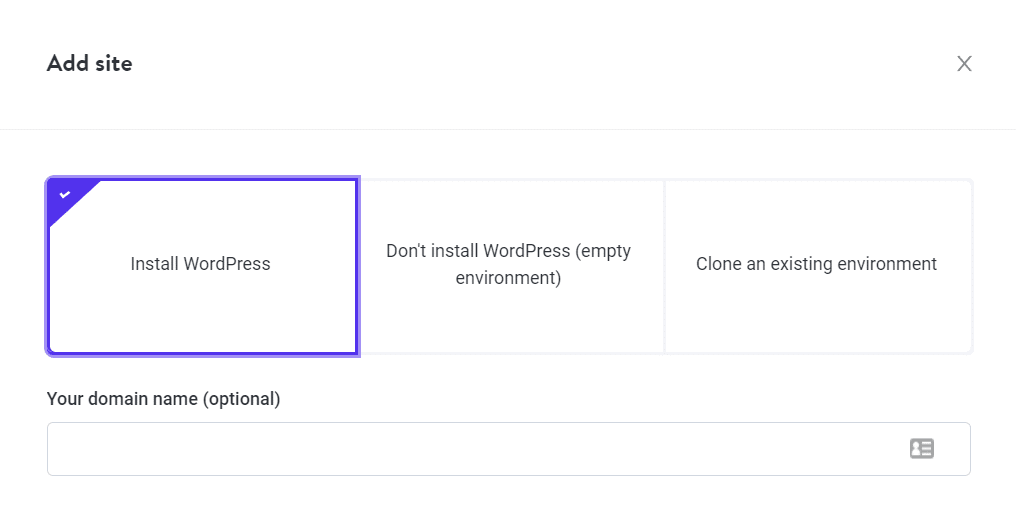
Si votre hébergeur n'offre pas cette fonctionnalité, il existe d'autres options. Certains panneaux de contrôle d'hébergement, tels que cPanel, incluent des programmes d'installation de logiciels intégrés qui proposent des dizaines d'options.
Softaculous, par exemple, vous permet de mettre en place un site WordPress en quelques minutes :
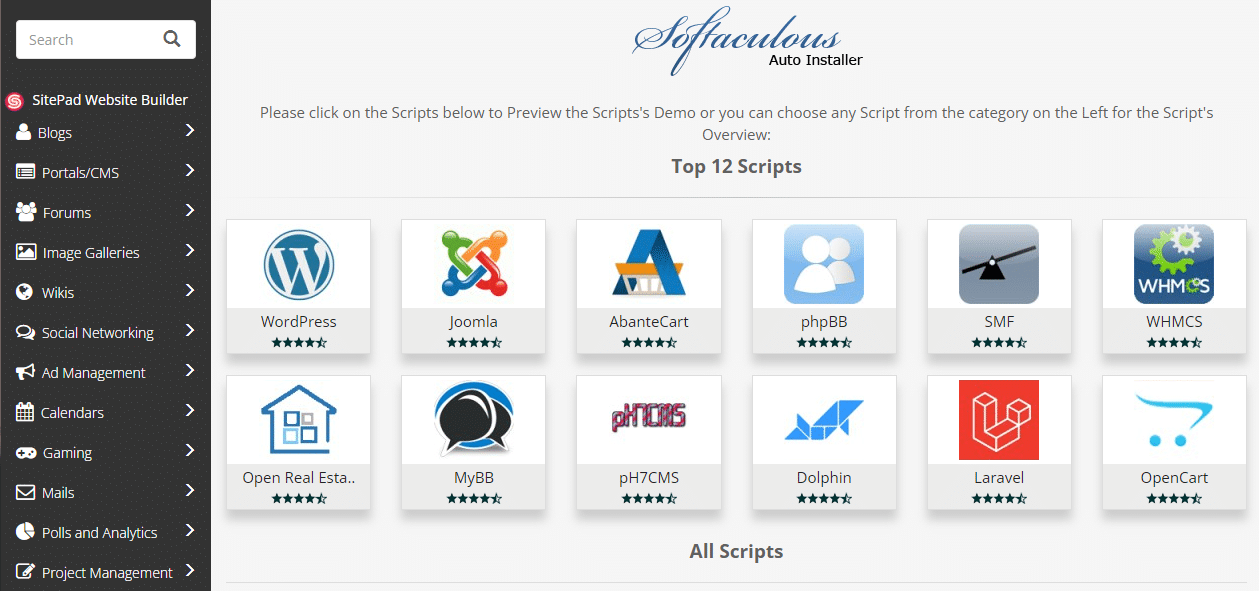
Vous pouvez également installer WordPress manuellement, ce qui est beaucoup plus simple qu'il n'y paraît. L'intégralité du CMS est disponible en téléchargement sur WordPress.org. Vous pouvez télécharger les fichiers WordPress sur votre serveur et exécuter le programme d'installation de WordPress "cinq minutes", qui vous guidera tout au long du processus.
Étape 2 : Exportez le contenu de votre site Web depuis Squarespace
Squarespace vous permet d'exporter la plupart, mais pas la totalité , du contenu de votre site dans un fichier XML. Voici ce que la plateforme vous permet de reporter sur votre nouvel hébergeur :
- Pages et messages (ainsi que la page de blog principale du site)
- Pages de la galerie
- Blocs de texte et d'intégration
Dans l'ensemble, Squarespace vous permet d'exporter la majeure partie du contenu de votre site. Cependant, si vous utilisez Squarespace pour gérer une boutique en ligne, vous n'aurez peut-être pas de chance. En effet, les fichiers d'exportation de la plate-forme n'incluent pas les pages de produits, les images, les fichiers audio ou vidéo ou tout CSS personnalisé sur votre site.
Pour déplacer ce type de contenu vers WordPress, vous devrez le copier/coller manuellement ou recommencer à zéro. Sur cette même note, l'importation d'images Squarespace dans WordPress peut être une corvée et vous oblige à utiliser un plugin.
Pour l'instant, allons-y et exportons le contenu que Squarespace vous permet de télécharger. Pour ce faire, accédez au tableau de bord de votre site Web et accédez à Paramètres > Avancé > Importer/Exporter . Vous verrez un aperçu de votre site à droite et un menu à gauche, qui comprend une option indiquant EXPORTER :
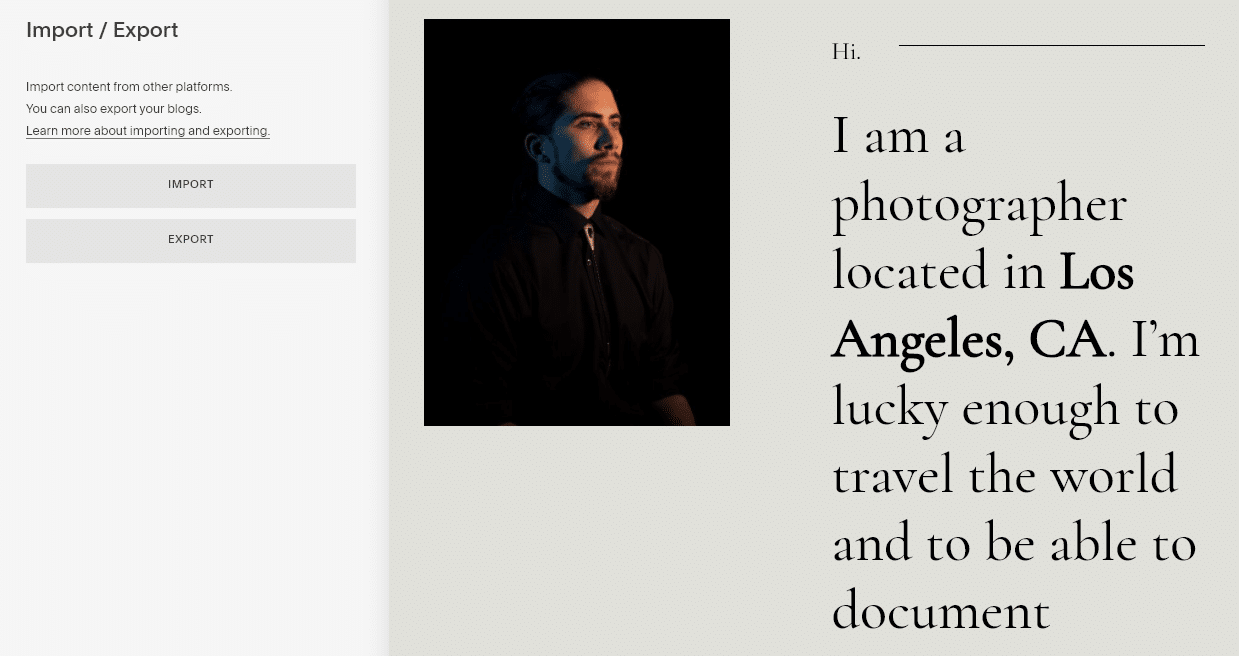
Cliquez sur EXPORTER, et Squarespace affichera une option pour exporter vos articles et pages vers WordPress. Allez-y et sélectionnez l'icône WordPress :

Squarespace prendra une minute pour préparer votre site à l'exportation. Lorsque le fichier XML est prêt, l'option de le télécharger apparaîtra dans le menu de gauche :
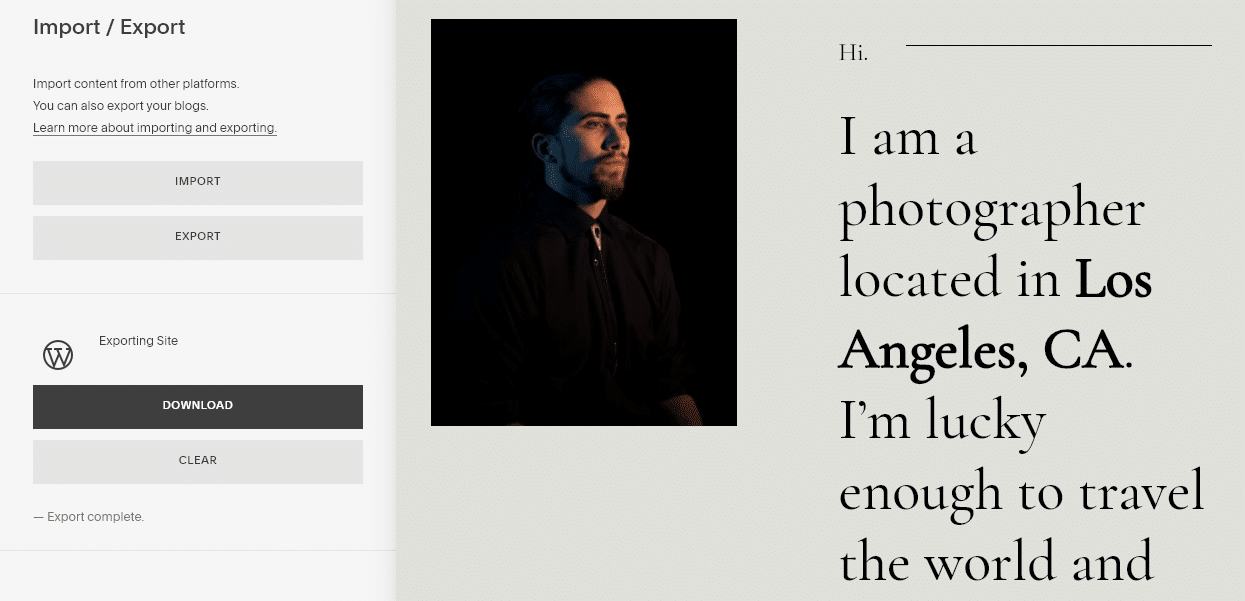
Enregistrez ce fichier sur votre ordinateur et notez où vous l'avez stocké. Ce fichier est ce qui rend possible la migration de Squarespace vers WordPress, et vous en aurez besoin pour la prochaine étape.
Étape 3 : Importez votre contenu Squarespace dans WordPress
WordPress est livré avec une large gamme d'outils qui vous permettent d'importer différents types de contenu sur la plateforme. Bien qu'il n'y ait pas d'outil d'importation Squarespace dédié dans WordPress, le CMS peut importer du contenu au format XML.
Accédez à votre tableau de bord WordPress et accédez à Outils> Importer pour accéder à cette fonctionnalité. Recherchez l'option WordPress en bas de la page et cliquez sur Installer maintenant :
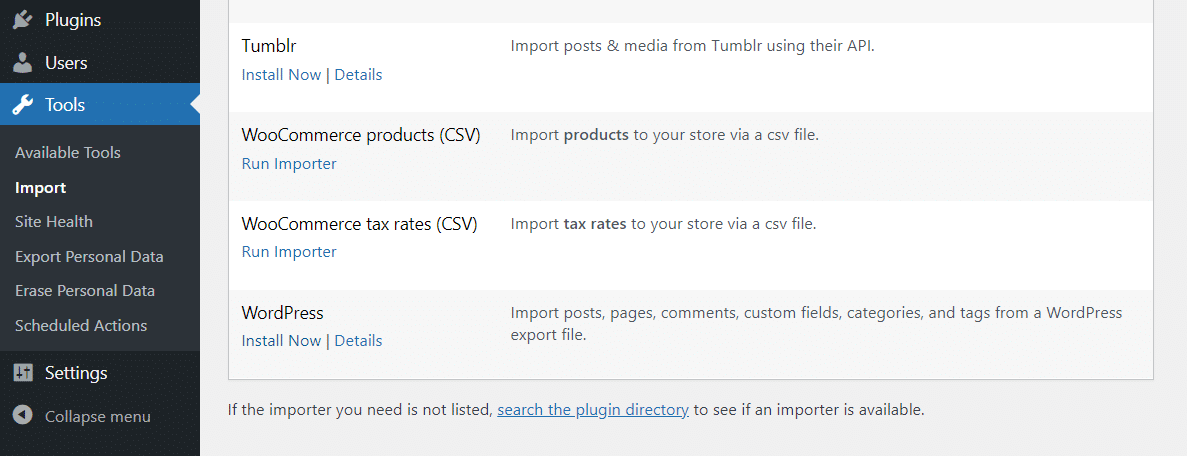
Si l'outil d'importation WordPress est déjà configuré, vous verrez l'option Exécuter l'importateur à la place. Cliquez dessus, et WordPress vous demandera de sélectionner un fichier XML à télécharger :
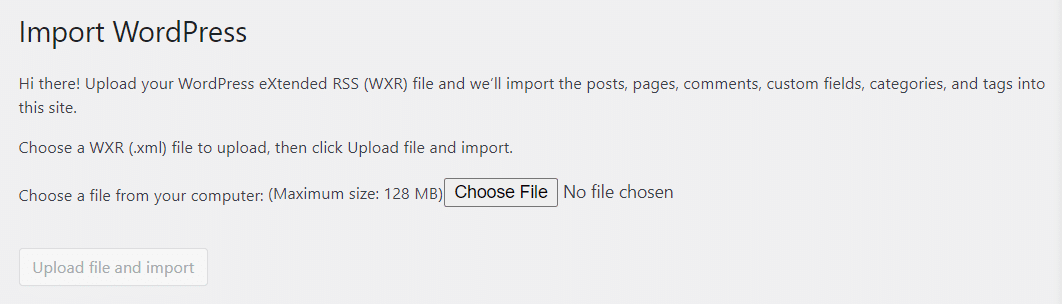
Sélectionnez le fichier que vous avez téléchargé lors de la dernière étape et cliquez sur Upload file and import . Vous pouvez maintenant attribuer les publications et les pages que vous souhaitez importer depuis Squarespace à un nouvel auteur ou à un auteur existant dans WordPress :
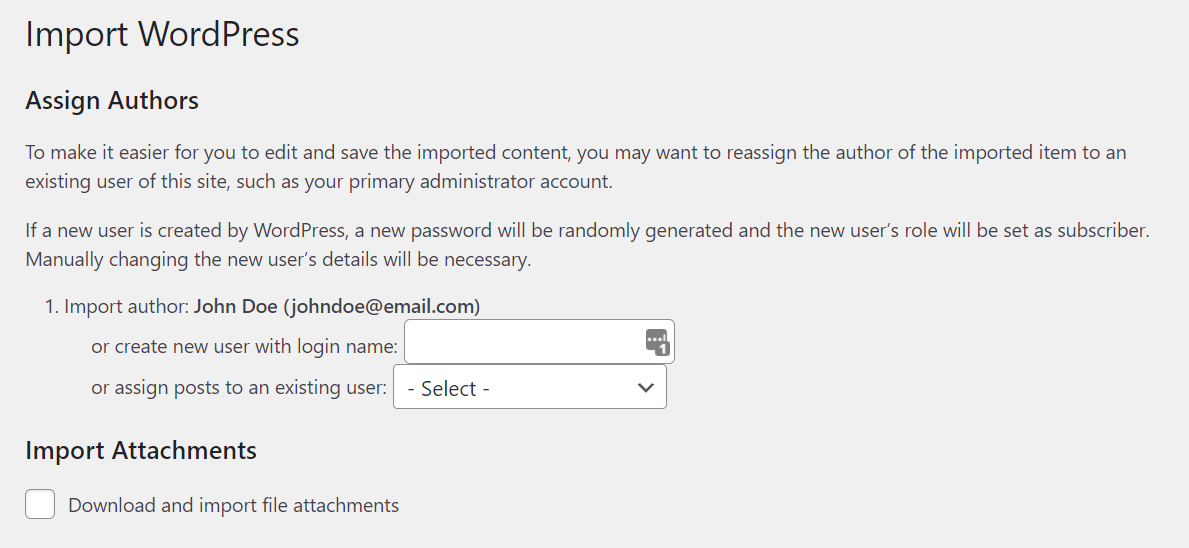
Vous verrez également une option pour importer des pièces jointes de Squarespace vers WordPress. Activez cette option et cliquez sur Soumettre. Selon la quantité de données que vous importez, le processus peut prendre un certain temps. Une fois que c'est fait, vous verrez un message de réussite.
Vous pouvez maintenant vérifier tout le contenu importé en accédant aux onglets Articles ou Pages . Comme nous l'avons mentionné précédemment, le fichier d'exportation Squarespace ne vous permet pas d'importer des images dans WordPress. Pour cela, nous aurons besoin d'utiliser un plugin.
Étape 4 : Importer des images depuis Squarespace
Un site Web n'est pas sans images, sauf si vous vivez encore dans les années 90. Une façon d'obtenir vos images Squarespace dans WordPress consiste à les télécharger toutes, à télécharger chaque fichier sur votre nouveau site et à les placer une par une dans votre contenu. Cependant, personne n'a le temps de faire tout cela à moins que vous n'importiez que quelques pages.
Naturellement, certains plugins peuvent automatiser l'importation d'images Squarespace dans WordPress. Notre choix préféré pour le travail s'appelle Auto Upload Images :
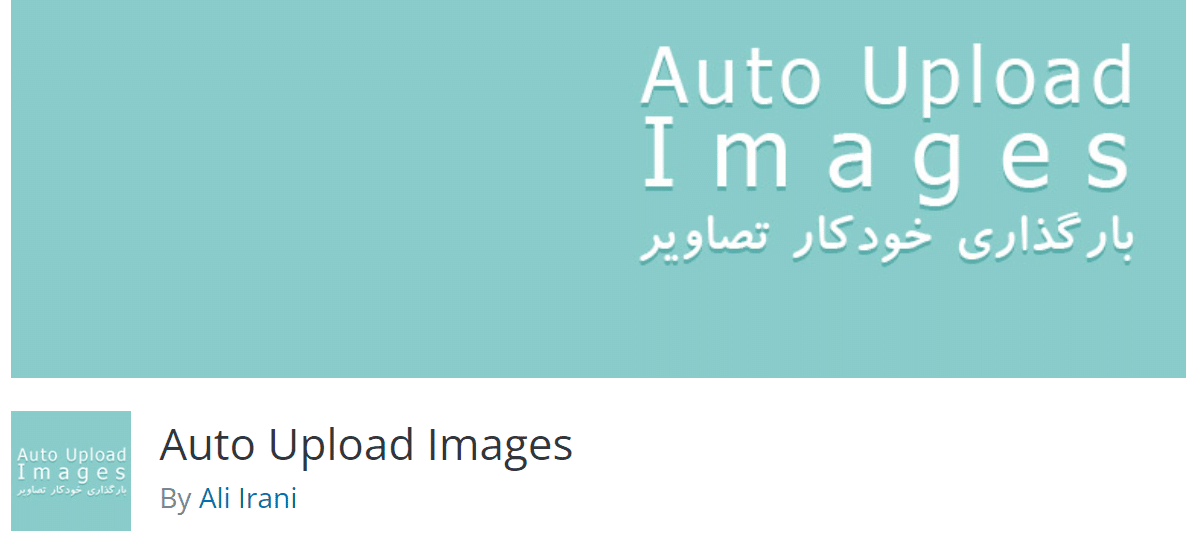
Ce plugin recherche les URL d'image dans vos articles et pages. Ensuite, il prend automatiquement ces URL, télécharge les images et les télécharge sur WordPress, en remplaçant les URL d'origine.
Lorsque vous importez des données Squarespace dans WordPress, le CMS ne télécharge pas automatiquement les images. Cependant, il importe les URL d'origine des images Squarespace, ce qui signifie que ce plugin est parfait pour vos besoins.
Pour commencer, installez et activez le plug-in, puis accédez à Messages > Tous les messages dans le tableau de bord. Sélectionnez le menu Options d'écran en haut de l'écran et mettez à jour l'option Nombre d'éléments par page sur un nombre qui affichera tous vos articles WordPress sur une seule page. Cliquez ensuite sur Appliquer :
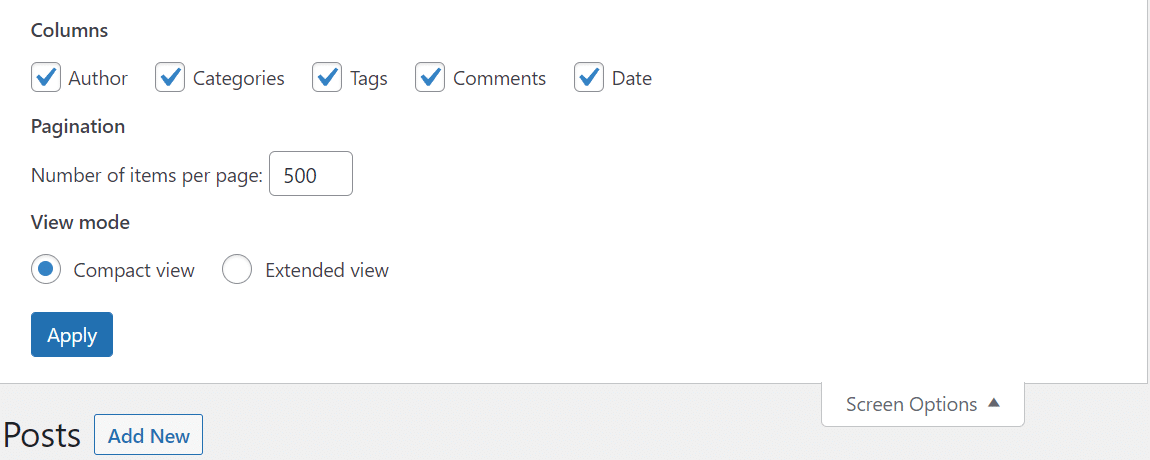
De cette façon, vous pouvez mettre à jour tous vos articles WordPress en même temps, ce qui permettra au plugin d'importer toutes les images d'un seul coup.
Maintenant, sélectionnez tous les articles de votre site, ouvrez le menu Actions groupées et cliquez sur Modifier :
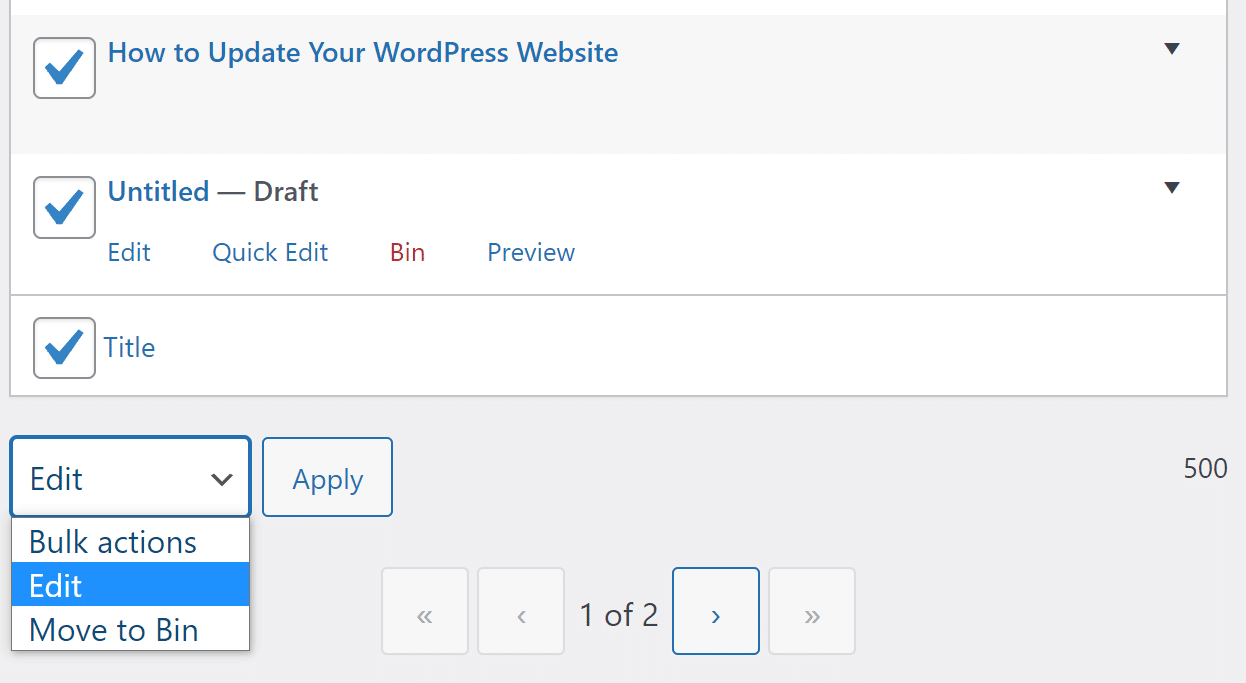
Un menu apparaîtra, montrant les options de modification en bloc pour vos messages existants. Cliquez sur Mettre à jour sans sélectionner aucune option et attendez que la page se recharge.
Un problème que vous pourriez rencontrer une fois que vous avez cliqué sur Mettre à jour est que la page prend beaucoup de temps à se recharger ou à se mettre à jour. C'est parce que WordPress importe les images Squarespace qui manquent à votre site Web et met à jour chaque publication. Si vous utilisez un hébergeur lent, ce processus peut entraîner l'expiration de WordPress :
Tous les plans d'hébergement Kinsta incluent une assistance 24h/24 et 7j/7 de la part de nos développeurs et ingénieurs vétérans WordPress. Discutez avec la même équipe qui soutient nos clients Fortune 500. Découvrez nos forfaits !
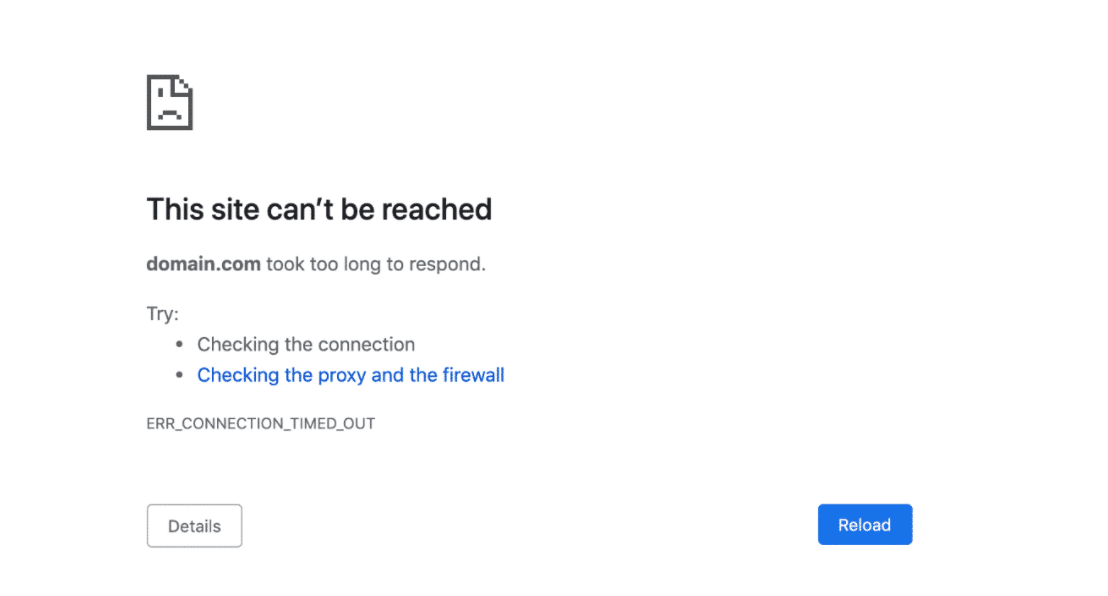
Si cela se produit, vous devrez mettre à jour les messages par petits lots au lieu de télécharger des images pour chacun d'eux à la fois. Le nombre de messages sur lesquels vous pouvez travailler à la fois dépendra en grande partie de votre service d'hébergement.
N'oubliez pas que vous devrez également répéter l'ensemble du processus pour vos pages WordPress. Ensuite, tout votre contenu Squarespace devrait apparaître dans WordPress sans une seule image manquante.
Étape 5 : Faites pointer votre domaine vers WordPress
Actuellement, le domaine que vous utilisez pour votre site Web pointe toujours vers les serveurs de noms de Squarespace. Au lieu d'enregistrer un nouveau domaine pour votre site Web WordPress, vous pouvez mettre à jour votre domaine existant. De cette façon, lorsque les visiteurs saisiront le domaine, ils se retrouveront sur votre nouveau site Web.
Le processus de mise à jour des paramètres d'un domaine varie selon l' endroit où vous avez enregistré ce domaine. Par exemple, si vous avez utilisé un bureau d'enregistrement de domaine, vous devrez vous connecter à votre compte pour gérer ses paramètres DNS (les informations qui indiquent à un domaine vers lequel il pointe) :
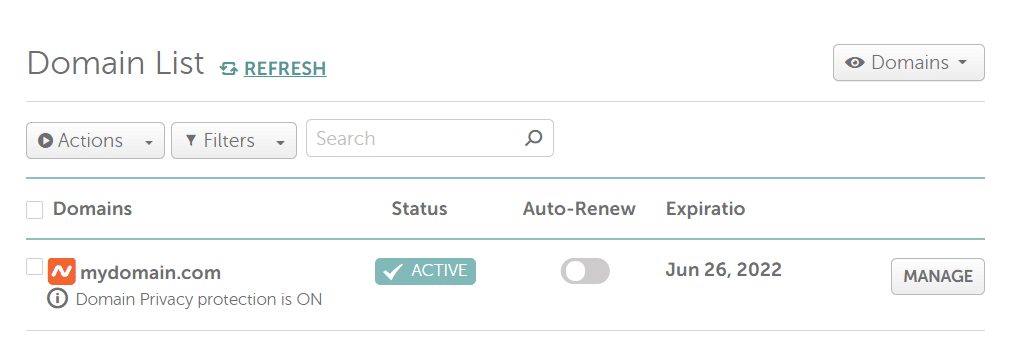
Certains hébergeurs Web vous permettent d'enregistrer et de gérer des domaines via leurs panneaux de contrôle. Dans ce cas, vous devrez accéder au panneau pour mettre à jour les enregistrements DNS et faire pointer le domaine vers votre nouveau site Web WordPress.
Si vous utilisez Kinsta, vous pouvez utiliser MyKinsta pour pointer des domaines vers votre site Web. Le processus fonctionne pour les sites Web qui utilisent le CDN Kinsta Cloudflare et ceux qui ne l'utilisent pas.
Étape 6 : Mettez à jour votre structure de permaliens WordPress
Si vous ouvrez l'un de vos articles ou pages WordPress en ce moment, vous remarquerez que leur URL ressemble probablement à ceci :
yourwebsite.com/?p=123C'est l'URL par défaut ou la structure de permalien utilisée par WordPress. Chaque publication ou page reçoit un identifiant unique et son URL inclut ce numéro. Il est recommandé de modifier cette structure de permalien au début de la vie de votre site Web. Sinon, cela peut avoir un impact sur l'optimisation pour les moteurs de recherche (SEO) de votre site et provoquer des erreurs techniques importantes.
Pour modifier la structure des permaliens de votre site, accédez à Paramètres > Permaliens dans votre tableau de bord et sélectionnez le type d'URL que vous souhaitez utiliser :
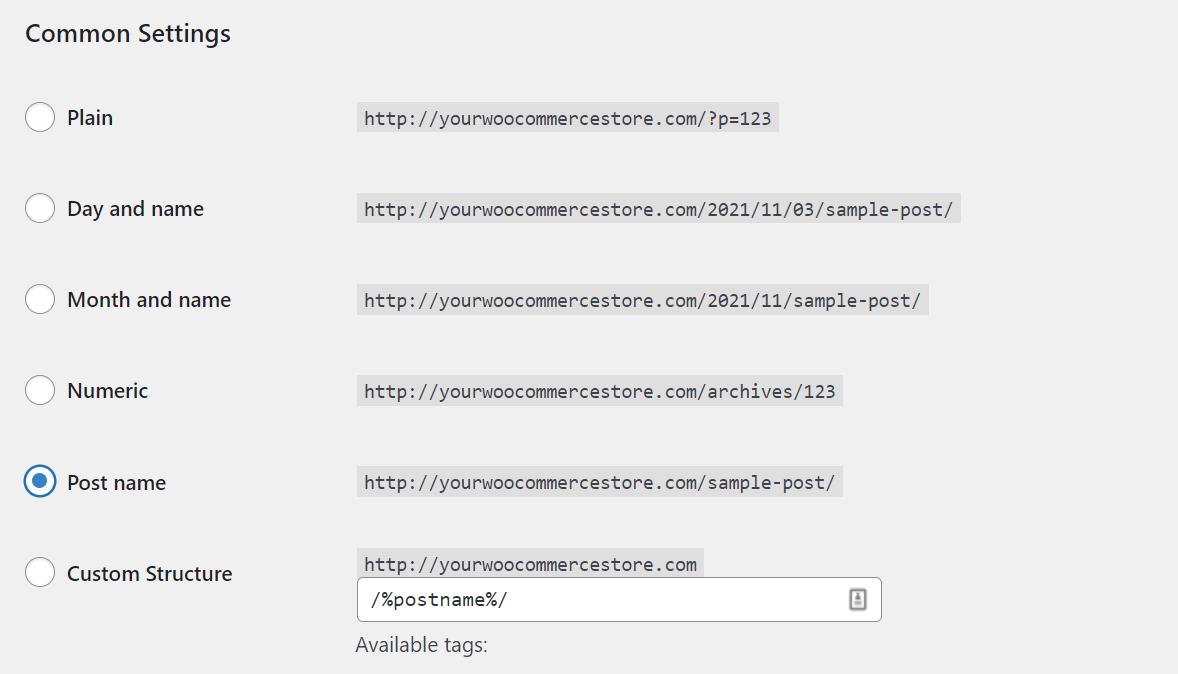
La meilleure structure de permalien, à notre avis, est Post name . Tant que vous définissez un slug unique pour chaque article et page de votre site, la structure du nom de l'article se traduit par les URL les plus courtes et les plus propres que vous verrez.
Vous êtes libre de choisir la structure de permalien que vous préférez, mais nous vous déconseillons d'utiliser l'option Plain . Lorsque vous êtes prêt, enregistrez vos modifications et passez à l'étape finale.
Étape 7 : Choisissez un thème pour votre site Web WordPress
Les sites Web Squarespace ont un aspect très soigné. Lorsque vous importez du contenu Squarespace dans WordPress, vous pourriez penser qu'il n'est pas aussi élégant que votre ancien site Web. Cependant, avec le bon thème, votre site Web WordPress peut être bien meilleur que son homologue Squarespace.
WordPress vous offre une vaste gamme d'options en matière de thèmes. Le référentiel de thèmes WordPress.org gratuit est un excellent endroit pour commencer à chercher un style qui ressemble à votre ancien site Web Squarespace :
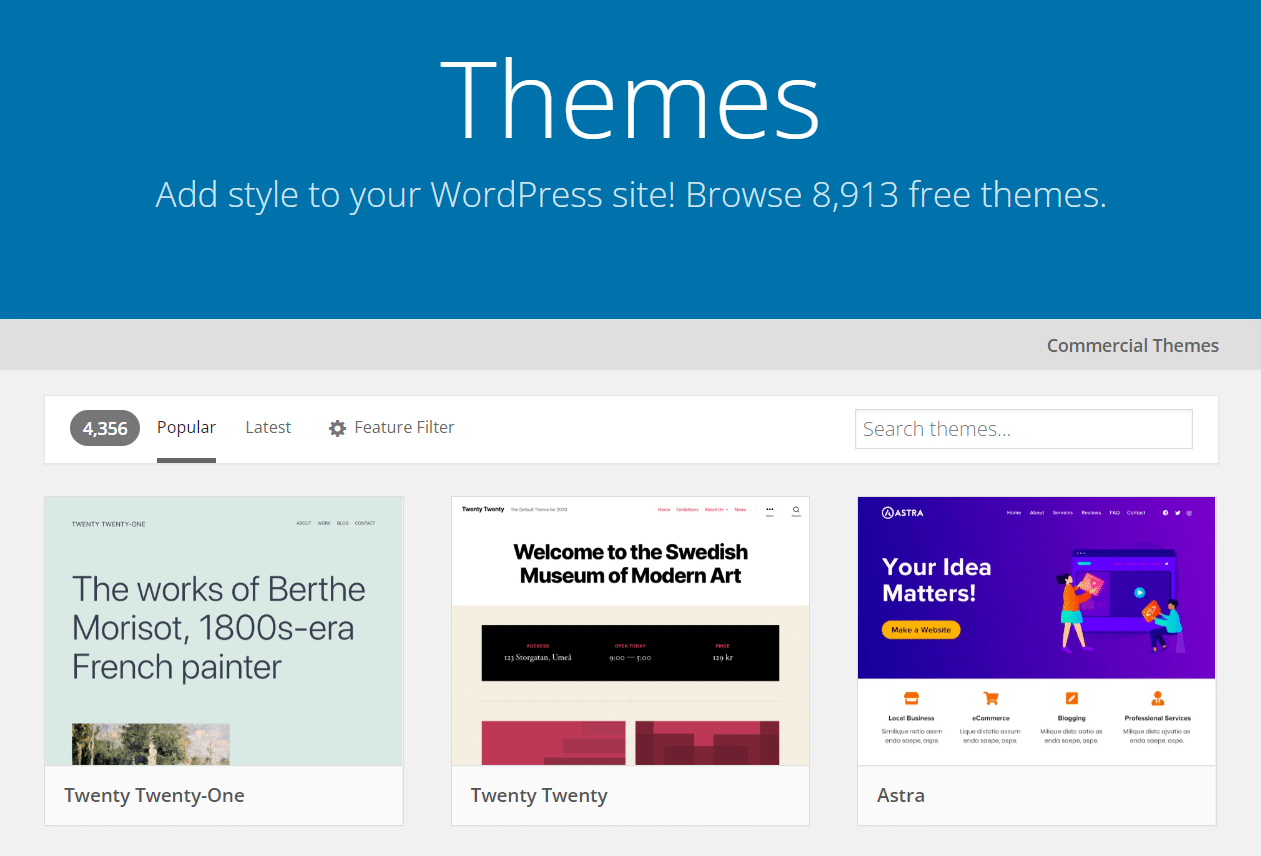
Si vous voulez essayer un nouveau look, c'est le moment idéal pour le faire. Vous pouvez choisir le thème de votre choix et WordPress y adaptera votre contenu. De nombreux thèmes WordPress premium sont dotés de fonctionnalités avancées telles que de puissants constructeurs de pages et des conceptions entièrement réactives.
WordPress vous donne également accès à l'éditeur de blocs intuitif, vous permettant de modifier la mise en page et le style de n'importe quelle page ou publication à l'aide d'une interface visuelle. Que vous choisissiez de reproduire la conception de votre ancien site Web ou de recommencer à zéro, WordPress peut vous offrir une bien meilleure expérience que Squarespace.
Si vous ne savez pas par où commencer, nous avons une liste triée sur le volet des meilleurs thèmes WordPress que vous pouvez utiliser en 2021. Cette liste comprend des options pour presque tous les types de sites Web que vous pouvez imaginer, alors allez-y et vérifiez-le.
Que faire après avoir migré de Squarespace vers WordPress
WordPress ouvre un immense monde de possibilités si vous venez de Squarespace. Le changement le plus excitant est que vous avez maintenant accès aux plugins.
Squarespace offre une vaste bibliothèque d'extensions à ses utilisateurs. Cependant, cette fonctionnalité n'est rien par rapport au grand nombre d'options qui deviennent disponibles une fois que vous avez installé WordPress. Pour vous donner une idée, le référentiel de plugins WordPress.org contient près de 60 000 plugins (tous gratuits) :
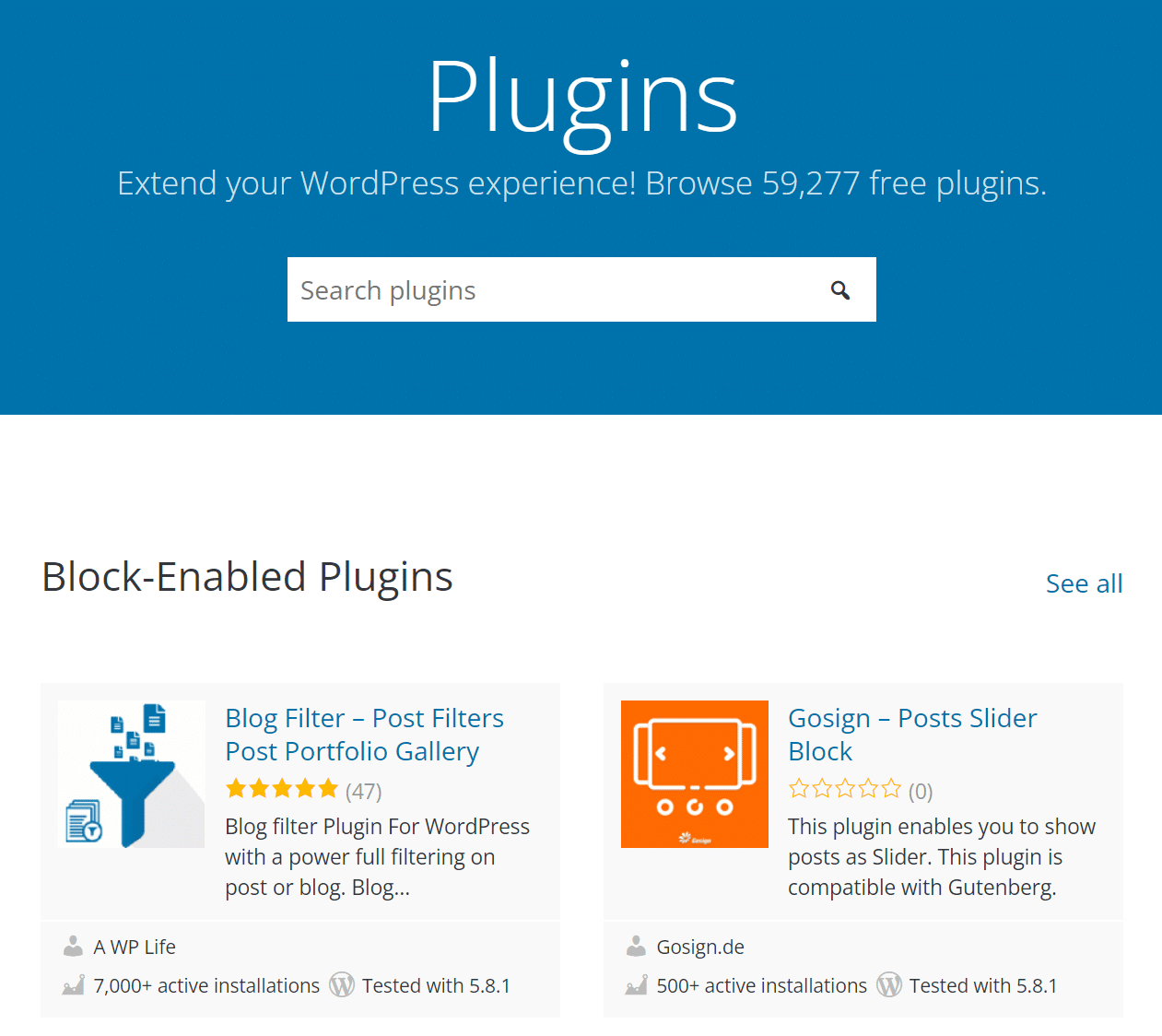
Si vous pouvez imaginer une fonctionnalité, il y a de fortes chances qu'il y ait un plugin pour cela (comme ce fut le cas avec Auto Upload Images). De nombreux nouveaux utilisateurs de WordPress finissent par passer des heures ou des jours à essayer de nouveaux outils, alors voici un lien rapide vers une liste triée sur le volet des meilleurs plugins que vous devriez essayer.
Résumé
Squarespace est une option appropriée si vous commencez à travailler sur votre premier site Web. Cependant, il y a une raison pour laquelle WordPress est le CMS le plus populaire au monde (40 % de tous les sites Web l'utilisent), et cela est dû à sa flexibilité.
WordPress vise à vous permettre de créer n'importe quel site Web que vous voulez, dans n'importe quel style que vous pouvez imaginer, avec toutes les fonctionnalités dont vous avez besoin. La migration de Squarespace vers WordPress ne prend que quelques heures, mais vous en récolterez les fruits pour les années à venir.
Vous avez des questions sur la migration de Squarespace vers WordPress ? Parlons d'eux dans la section des commentaires ci-dessous!

